Hvordan dukker pop op-meddelelsesboks for at vise rækkevidde af celler eller celleværdier i Excel?
I nogle tilfælde skal du muligvis minde dig selv om det valgte rækkevidde eller vise alle værdier for det angivne interval. I denne artikel får du metoder til, hvordan du åbner meddelelsesfeltet for at vise den valgte cellehenvisning eller detaljerede celleværdier i Excel.
Pop op meddelelsesboks for at få vist række af celler med VBA-kode
Pop op meddelelsesboks for at få vist værdier i det angivne interval med VBA-kode
Pop op meddelelsesboks for at få vist række af celler med VBA-kode
Den følgende VBA-kode hjælper dig med at vise det rækkevidde, du valgte, i en pop op-meddelelsesboks. Gør som følger.
1. Når du har valgt celleområde i regnearket, skal du trykke på andre + F11 taster samtidigt for at åbne Microsoft Visual Basic til applikationer vindue.
2. i Microsoft Visual Basic til applikationer vindue, skal du klikke på indsatte > Moduler. Kopier og indsæt derefter nedenstående VBA-kode i modulvinduet.
VBA-kode: Meddelelsesboks for at få vist række af celler
Sub Test()
On Error Resume Next
MsgBox Application.Selection.Address, vbInformation, "Kutools for Excel"
End Sub3. Tryk på F5 nøgle for at køre koden. Derefter dukker en meddelelsesboks op med rækkevidden for de valgte celler, der vises indeni.

Pop op meddelelsesboks for at få vist værdier i det angivne interval med VBA-kode
Antag at du skal pope op i en meddelelsesboks for at vise alle celleværdier i området A1: D13 som vist nedenstående skærmbillede. Kør nedenstående VBA-kode.
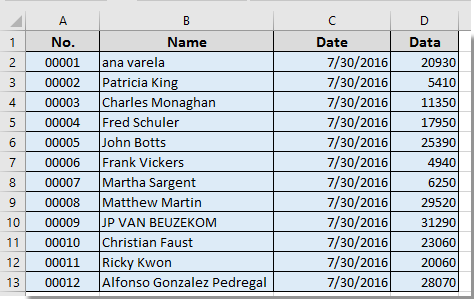
1. Trykke andre + F11 taster samtidigt for at åbne Microsoft Visual Basic til applikationer vindue.
2. i Microsoft Visual Basic til applikationer vindue, skal du klikke på indsatte > Moduler. Kopier og indsæt derefter nedenstående VBA-kode i modulvinduet.
VBA-kode: Beskedfelt for at få vist valgte celleværdier i Excel
Sub mesage()
Dim xRg As Range
Dim xTxt As String
Dim xCell As Range
Dim xStr As String
Dim xRow As Long
Dim xCol As Long
On Error Resume Next
If ActiveWindow.RangeSelection.Count > 1 Then
xTxt = ActiveWindow.RangeSelection.AddressLocal
Else
xTxt = ActiveSheet.UsedRange.AddressLocal
End If
Set xRg = Application.InputBox("Please select range:", "Kutools for Excel", xTxt, , , , , 8)
If xRg Is Nothing Then Exit Sub
On Error Resume Next
For xRow = 1 To xRg.Rows.Count
For xCol = 1 To xRg.Columns.Count
xStr = xStr & xRg.Cells(xRow, xCol).Value & vbTab
Next
xStr = xStr & vbCrLf
Next
MsgBox xStr, vbInformation, "Kutools for Excel"
End Sub3. Tryk på F5 nøgle til at køre koden, når den dukker op Kutools til Excel i dialogboksen, skal du vælge det interval, som du har brug for for at få vist celleværdier i en meddelelsesboks, og klik derefter på OK knap. Se skærmbillede:
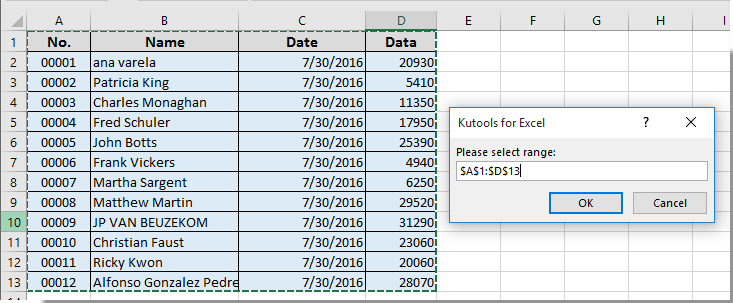
Derefter får du et meddelelsesfelt som vist nedenstående skærmbillede, og alle celleværdier i det angivne interval vises i meddelelsesfeltet.

Relaterede artikler:
- Hvordan oprettes en meddelelsesboks-timer til automatisk at lukke meddelelsesboksen efter et bestemt tidspunkt i Excel?
- Hvordan dukker pop op-meddelelsesfeltet, når du klikker på en bestemt celle i Excel?
- Hvordan kopieres tekst fra meddelelsesfeltet i Excel?
- Hvordan dukker en meddelelsesboks op, når du aktiverer / åbner et bestemt regneark i Excel?
- Hvordan dukker op meddelelsesboks, hvis celleværdien ændres inden for et interval i Excel?
Bedste kontorproduktivitetsværktøjer
Overlad dine Excel-færdigheder med Kutools til Excel, og oplev effektivitet som aldrig før. Kutools til Excel tilbyder over 300 avancerede funktioner for at øge produktiviteten og spare tid. Klik her for at få den funktion, du har mest brug for...

Fanen Office bringer en grænseflade til et kontor med Office, og gør dit arbejde meget lettere
- Aktiver redigering og læsning af faner i Word, Excel, PowerPoint, Publisher, Access, Visio og Project.
- Åbn og opret flere dokumenter i nye faner i det samme vindue snarere end i nye vinduer.
- Øger din produktivitet med 50 % og reducerer hundredvis af museklik for dig hver dag!

